今日使用できる多くのクラウドストレージサービスの中で、 Windows is OneDrive 。 これの主な理由はそれが Microsoftオペレーティングシステムにシームレスに統合する独自のプラットフォーム。
ソフトウェアの巨人は、ソフトウェアに組み込まれているこのツールの重要性を十分に認識しています。 そして、このリモートストレージプラットフォームをあらゆる種類の用途に使用しているオペレーティングシステムのユーザーが多いということです。 このすべての明確な例として、自動化して バックアップコピーを構成する OneDriveで直接私たちの機器の。

しかし、それだけでなく、会社のリモートサーバーにあらゆる種類のファイルやフォルダーを保存する機会もあります。 このタイプのサービスでは通常どおり、責任のある会社がデフォルトで無料のストレージスペースを提供します。 後でそれを増やしたい場合は、通常、サブスクリプションを支払う必要があるため、リモートスペースが大きくなります。 ほとんどのユーザーは無料のもので十分であることに注意してください。
すべてとそれで、時々私たちはに関連するいくつかの問題を見つける Windowsでのファイルのブロック OneDriveで使用します。 これを解決する方法がわからず、ストレージプラットフォームを使用する必要がある場合、これは深刻な頭痛の種になる可能性があります。 このブロッキングは通常、 Windows Defenderの ウイルス対策またはコンピュータにインストールされているその他のもの。 これはセキュリティ上の理由から行われますが、必要に応じていつでも回避できます。
OneDriveのウイルス対策ファイルのブロックを無効にする
これらの行では、付属のウイルス対策WindowsDefenderを使用してOneDriveファイルブロッキングを非アクティブ化することに焦点を当てます。 ただし、他のものを使用する場合は、原則として、非アクティブ化できる同様の機能があります。 手元のケースでは、構成アプリケーションを使用して前述のWindowsアンチウイルスにアクセスできます。 Win + Iキーの組み合わせ .
次に、 更新とセキュリティ Windowsを開くオプション セキュリティ セクション。 これにより、前述のアンチウイルスに直接アクセスできるようになり、この場合はOneDriveファイルがブロックされます。 したがって、このアプリケーションとそれに対応するコンテンツを問題なく操作し続けるには、Defenderで[フォルダーへの制御されたアクセスの管理]リンクに移動します。
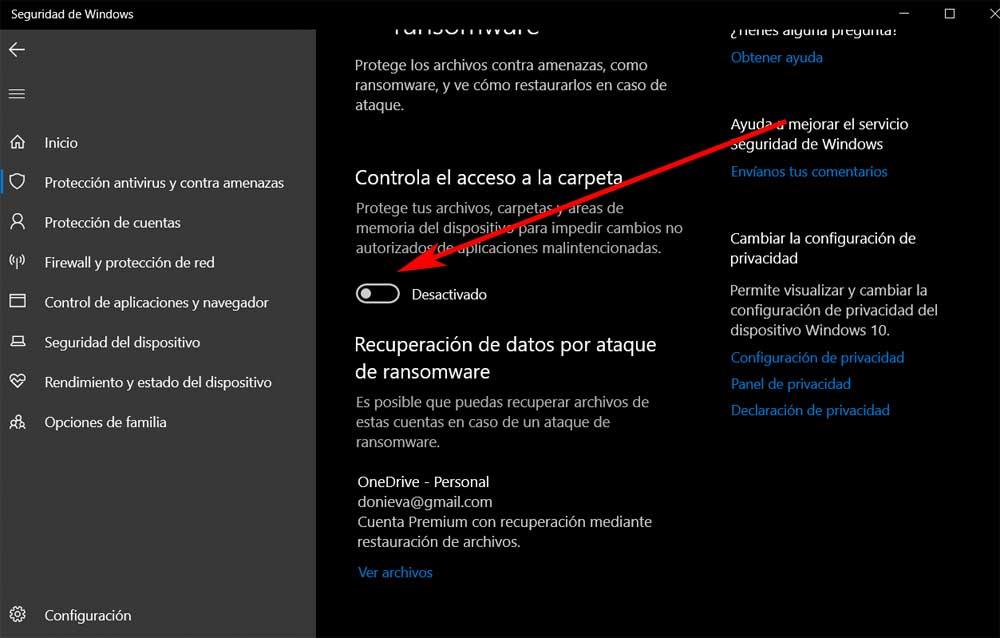
ここでは、デフォルトでアクティブ化されているセレクターを見つけます。セキュリティ上の理由から、一部のセレクターは変更をブロックします。 システムアプリケーション 。 誤って、Windows Defender自体が、OneDriveで現在発生している可能性があるように、特定の完全に正当なソフトウェアソリューションを悪意のあるものと見なす場合があります。 したがって、このプラットフォームに保存されているファイルのブロックを解決するには、 フォルダへのアクセスを制御する セレクタ。
このようにして、この簡単なトリックで、アンチウイルスが実行しているファイルロックを解放できます。 WindowsのOneDriveクライアント 。 このようにして、ここに保存されているコンテンツを従来の方法で操作し続けることができます。
